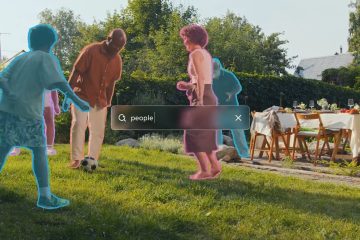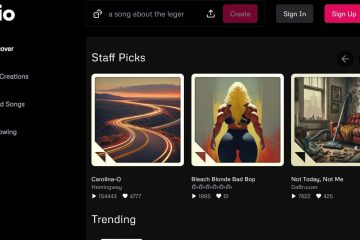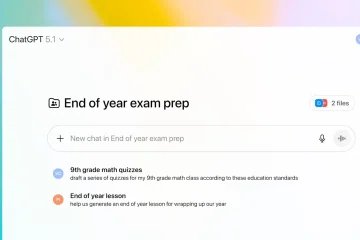@media(min-width:0px){}Ogni volta che apri un sito web in Chrome, il browser ne verifica automaticamente la sicurezza e, se necessario, mostra un messaggio di avviso. Inoltre, l’autorizzazione predefinita di Chrome impedisce a qualsiasi sito web di accedere a dispositivi sensibili come videocamera, microfono, sensori di presenza e così via, a meno che tu non lo consenta esplicitamente.
Anche se queste funzionalità di sicurezza sono molto utili per proteggerti da sconosciuti e non affidabile, può essere una seccatura se sai che un sito Web è attendibile. In questi casi, puoi aggiungere un sito web ai siti attendibili in Chrome. In questo modo, non devi visualizzare i messaggi di avviso e consentire l’accesso a hardware/dispositivi.
@media(min-width:0px){}
In questo tutorial facile e veloce, lascia che ti mostri come aggiungere un sito attendibile in Chrome in quattro semplici passaggi.
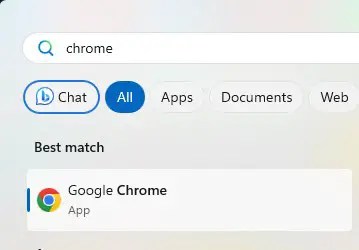
Aggiungi un sito web attendibile in Chrome
Per aggiungere un sito all’elenco dei siti attendibili di Chrome, devi consentire in modo esplicito varie autorizzazioni del sito, ad esempio videocamera, posizione, microfono, rilevamento della presenza di persone, audio, download automatici e così via. Segui i passaggi descritti di seguito per includere un sito web nei siti attendibili di Chrome.
Passaggio 1: Avvia il browser Google Chrome.
Apri il browser Chrome dal menu Start. Fare clic/toccare sull’icona di avvio della barra delle applicazioni, digitare Google Chrome e fare clic sul risultato pertinente. In alternativa, fai clic sull’icona di Chrome se è bloccata sulla barra delle applicazioni.@media(min-width:0px){}
Passaggio 2: Apri il sito web che desideri desideri aggiungere ai siti attendibili.
@media(min-width:0px){}
Dopo l’apertura del browser, digita l’URL del sito web che desideri aggiungere ai siti attendibili nella barra degli indirizzi e premere il tasto Invio sulla tastiera. Questo aprirà il sito web nel browser Chrome.
Passaggio 3: Fai clic sull’icona del lucchetto e seleziona”Impostazioni sito”.
Una volta caricato il sito web in Chrome, fai clic sull’icona del lucchetto nella barra degli indirizzi (barra degli URL). Verrà visualizzata la richiesta di informazioni sul sito. Fai clic sull’opzione”Impostazioni sito”in basso. Verrà aperta la pagina delle impostazioni del sito di il sito Web corrente.
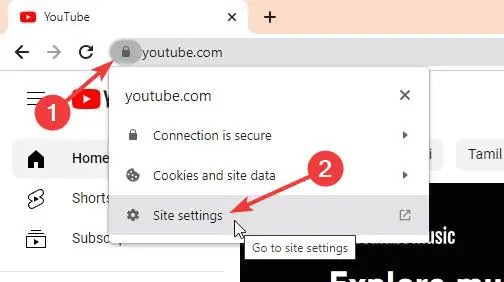
Passaggio 4: Imposta tutte le autorizzazioni su Consenti per aggiungere un sito web attendibile in Chrome.
La pagina Impostazioni sito elenca tutte le autorizzazioni disponibili per il sito Web corrente. Seleziona”Consenti”da tutte le autorizzazioni richieste come posizione, videocamera, microfono, sensori di movimento, notifiche e audio.
Nota importante: consenti download automatici, modifica di file e contenuti non protetti solo se è assolutamente necessario e ti fidi davvero del sito Web o se si tratta di un ambiente di staging o di sviluppo.
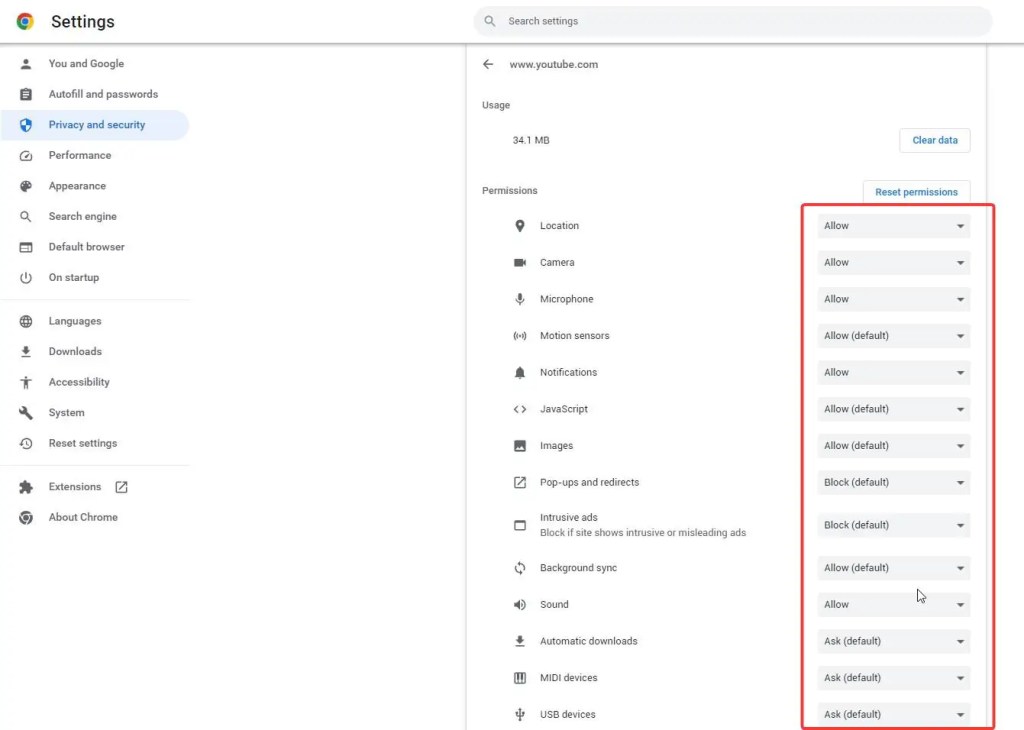
Ecco fatto, il sito web viene aggiunto ai siti attendibili di Chrome. Se desideri aggiungere altri siti web, segui gli stessi passaggi.
Rimuovi un sito web attendibile in Chrome
Per rimuovere un sito attendibile in Chrome segui i passaggi indicati di seguito:
Avvia il browser Chrome.Apri il sito Web digitando l’URL nella barra degli indirizzi.Fai clic sull’icona a forma di lucchetto nella barra degli indirizzi.Seleziona l’opzione Impostazioni sito.Fai clic sul pulsante Ripristina autorizzazioni, quindi fai clic su Ripristina.(Facoltativo) Puoi anche imposta manualmente altre autorizzazioni su”Chiedi (predefinito)”. In questo modo, hai rimosso il sito Web attendibile in Chrome.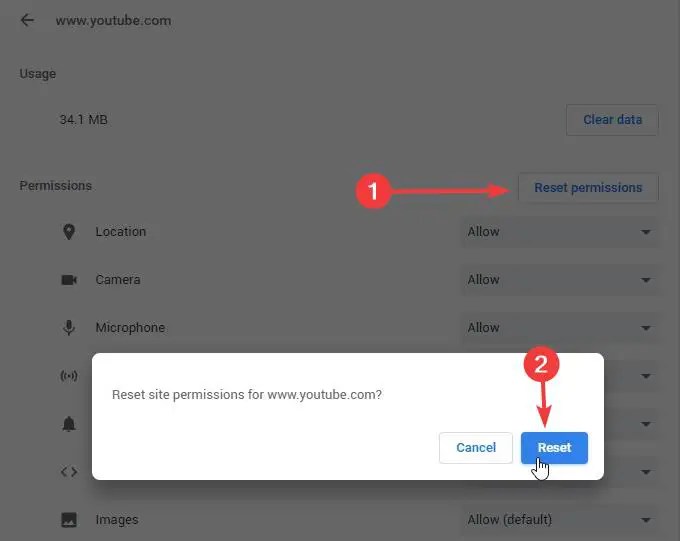
Ecco fatto. È così semplice da aggiungere o rimuovere un sito web attendibile in Chrome.
Spero che questa guida ti abbia aiutato a creare e gestire siti attendibili nel browser Google Chrome.
Se sei bloccato o hai bisogno di aiuto, invia un email e cercherò di aiutarti il più possibile.
Tutorial pratici relativi a Chrome: